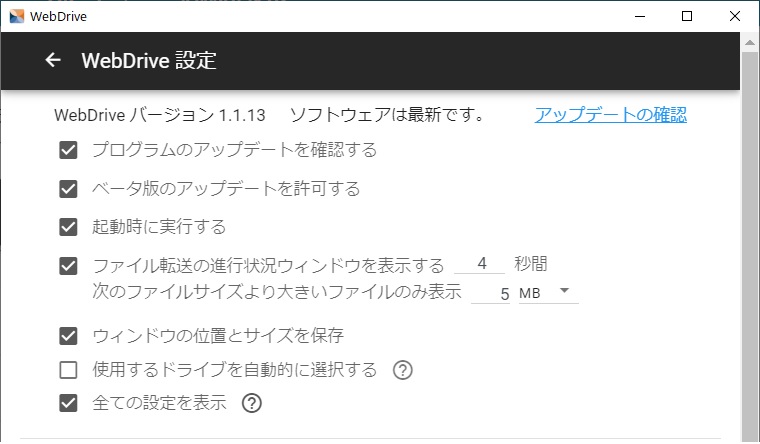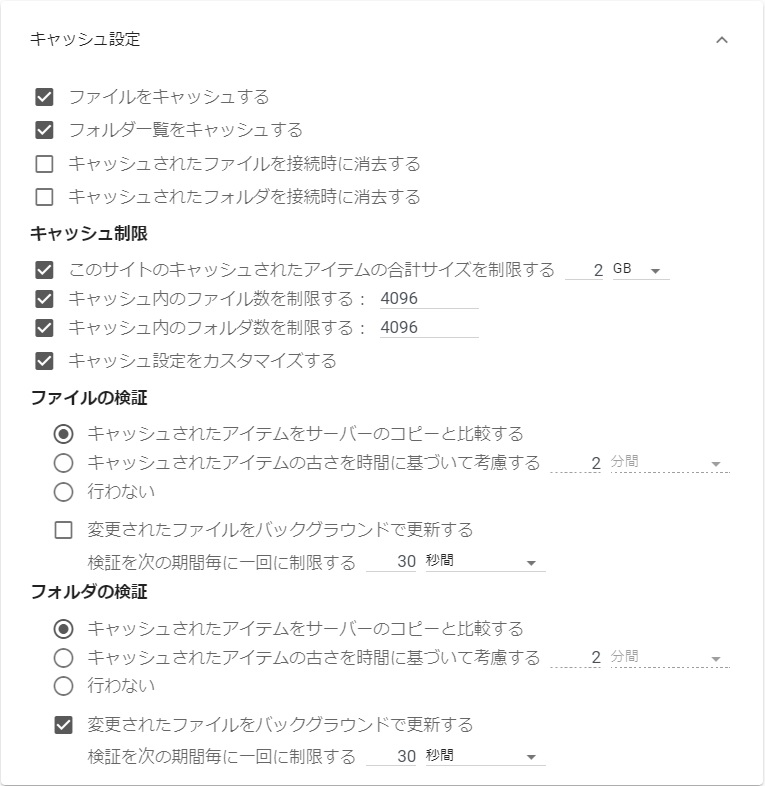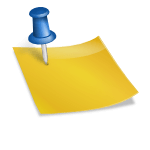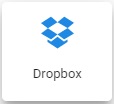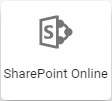- キャッシュ設定のカスタマイズ方法と推奨値を教えてください。
- WebDrive NextGen のキャッシュ設定は、登録時の初期値が推奨値となります。
ただし、ご利用環境により適正値は異なります。
以下の手順でお客様環境に適した値にカスタマイズいただけます。
初期値はシングルユーザー向けの設定値となります。50台以上の端末で WebDrive NextGen を利用されている場合、初期値のままでは最新情報への更新が遅いと感じる場合があります。
このような場合、キャッシュ設定をカスタマイズいただくことが可能です。
キャッシュ設定のカスタマイズ方法は、以下の通りです。
【操作手順】
本記事と併せて、キャッシュ設定のオプションについて もご参照ください。
- ほとんどの環境では初期値を推奨。
- Googleドライブや Dropbox Business などでは設定項目が異なります。
- 「~サーバーのコピーと比較する」は、サーバーに依存する機能です。
接続先の環境によっては、キャッシュの更新が正しく動作しません。
その場合、「~古さを時間に基づいて考慮する」をご利用ください。 - 時間を指定する場合、10秒未満の値にすると、キャッシュの更新頻度が極端に向上するため、転送障害が発生する可能性があります。1分~2分程度でのご利用を推奨します。
- 運用環境によっては、WebDrive NextGen が最新の状態を反映するまでに時間を要します。
- キャッシュの更新時間が短いと、ローカルシステムとサーバーの両方により多くの負担がかかります。
[~をキャッシュする] のチェックを外した場合も同様です。
常にダウンロード処理が発生するため、非常に大きな負担がかかり、サーバーから情報を正常取得できずに、”何も表示されない状況” となる可能性があります。 - 本製品はファイルやフォルダをキャッシュして使用するアプリケーションです。
キャッシュ設定を無効化された場合でも、”キャッシュを残さない” だけで、接続時に取得されたデータはキャッシュ上で使用します。
そのため、[~をキャッシュする] のチェックを外しての運用は推奨しておりません。